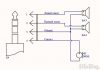Подробно: направи сам ремонт на компютърен охладител от истински майстор за сайта my.housecope.com.
Е, след като се случи, трябва да го оперирате! Първо, самият витло се отстранява, в този охладител той прилича повече на турбина, лопатките са поне 2-2,5 пъти по-големи, отколкото в конвенционалните компютърни охладители.
След това внимателно отделете статора от пластмасовата основа. Всъщност е много трудно и много често основата се чупи.
Освен това можем да видим самия тахометър на двигателя, който всъщност стартира двигателя. На обратната страна на платката е сглобен сензор върху SMD компоненти, който е генератор на импулси с квадратна вълна и те захранват намотките на статора на двигателя.
Първо, внимателно разглеждаме платката, ако има счупвания, след това запояваме джъмпера и се опитваме да стартираме двигателя.
В моя случай нищо не се случи и беше решено да се надгради мотора. Всички SMD компоненти и джъмпери са запоени от платката предварително.
За мода е взет работещ охладител от ATX компютърно захранване. Не работеше съвсем (остриетата бяха счупени), но основната платка с драйвера работеше. Отстранете винта, след което извадете дъската.
На таблото можете да видите драйвера - който захранва целия мотор. Запояваме статора от платката. Разглеждаме връзката на намотките на статора - обикновено 3 изхода, два края на намотките отиват към един от изходите, а един проводник към другите два изхода.
Изход с два края - свързва се към плюса на захранването, плюс се захранва и към първия крак на водача. Вторият и третият щифт на драйвера отиват към свободните контакти (няма фазиране и полярност).
И накрая, последният крак на водача е мощност минус.
След това вземаме короната и изпробваме нашия модернизиран двигател. Ура - работи! По този начин ремонтирахме добре електрическия мотор със собствените си ръце. АКА КАСЯН
| Видео (щракнете за възпроизвеждане). |
Намерих няколко стари вентилатора в жлезите си и реших да ги разглобя, за да видя как работят. Освен това такива вентилатори никога досега не са били напълно разглобявани. През цялото време се ограничавах до обичайното отлепване на стикера, премахване на щепсела и добавяне на няколко капки масло към лагера. И двата вентилатора са от две различни захранвания, единият 120 мм, другият 80 мм. Но те също са прикрепени към корпуса на системния блок абсолютно еднакви, за впръскване на студен въздух в него или за изпомпване на горещ въздух. Така че, като използвате тези примери, можете да извършвате превантивна поддръжка на вашите вентилатори.
Мислех да прегледам и двата вентилатора, все пак един малък вентилатор е на около 15 години, но по-късно се оказа, че дизайнът им е почти същият. Разликите се забелязват само в размера и формата на корпуса, работното колело и моторната платка. Затова ще опиша процеса на разглобяване на голям вентилатор (120 мм).
Първо отлепете стикера, под който се крие гумената запушалка.
С отвертка или нещо остро го извадете и извадете тапата.
Под тапата се вижда металната ос на работното колело, на която е поставена цепна, бяла, пластмасова заключваща шайба. Ако е трудно да се види поради стара грес, избършете го с памучен тампон.
Вмъкваме тясна отвертка в разреза на задържащия пръстен и го завъртаме на 90 градуса, така че пръстенът да се разширява. След това издърпваме пръстена с отвертка и го изваждаме от оста на работното колело. По време на този процес шайбата може лесно да изстреля и да се изтърколи някъде, обикновено до най-трудно достъпното място, под маса, диван, перваз и т.н.
След като извадите задържащия пръстен, извадете гумения пръстен от оста.
Сега, без много усилия, можете да отделите работното колело от рамката, докато то ще бъде леко задържано от магнитите, които са монтирани в корпуса на работното колело.
Отстранете друг гумен пръстен от основата на вала на работното колело.
По това можем да кажем, че разглобяването е завършено. Почистваме всичко от прах и стара мазнина.
Всъщност самата рамка с двигателя.
Също така старателно почистваме месинговата втулка на двигателя от мръсотия и стара грес. Ако желаете, можете да премахнете платката с намотките на двигателя, въпреки че това не е необходимо за почистване и смазване. В моя случай лесно се сваля и от двата вентилатора, но под платката открих следи от лепило. Така че може да не успеете да го свалите толкова лесно.
Събиране на всичко в обратен ред. Гумени пръстени отдолу и отгоре.
Удобно е да разстроите задържащия пръстен с пинсети от двете страни наведнъж.
Ако вашият вентилатор е много износен (издава шум, чука, трака по време на работа), тогава е по-добре незабавно да смените такъв вентилатор с нов. В противен случай смажете оста на работното колело с тежка грес (грес и др.), преди да го монтирате на двигателя. Вентилаторът ми е сравнително нов, затова го сглобих и чак след това го смазах с моторно масло, защото е течно и винаги ще запълни всички пукнатини.
Ние доставяме масло с игла към пръстените и оста на работното колело, спринцовката е незаменима в това отношение. В този случай работното колело може да се върти периодично на ръка, тогава ще бъде по-лесно маслото да проникне вътре. Не трябва да се налива много масло (3-5 капки са достатъчни), тъй като всичко излишно винаги ще намери дупка и впоследствие ще събира прах и ще обрасне с мъх или ще излети от остриетата в целия системен блок. Тук разбира се всичко зависи от размера на вентилатора, големият има нужда от повече смазване, но малкият има нужда от по-малко.
Запушваме тапата. Ако тази зона за стикера е случайно наводнена с масло, тогава трябва да я избършете с разтворител или уайт спирт, тъй като този стикер вече няма да се придържа към маслото. Самият стикер може да бъде заменен с тиксо, ако старият е станал неизползваем.
По принцип всичко е с превенция. Свързваме, проверяваме, след което, в зависимост от резултатите от теста, го инсталираме в компютърен корпус или захранващ блок. Или го изхвърляме и отиваме в магазина за нов вентилатор, ако по време на разглобяването най-накрая сме избили стария вентилатор. Конструкциите на вентилаторите са различни, както на втулкови лагери, както в моя случай, така и на търкалящи лагери (сачмени лагери), но според мен общият принцип на демонтаж е подобен.
Наскоро се сдобих с такъв 120 мм вентилатор Gembird. Той привлече вниманието ми с надпис BALL върху защитен стикер, което се превежда като топка, топка, топка. След разглобяването се оказа, че този вентилатор е сглобен на сачмен лагер. Но разглобяването му практически не се различава от разглобяването на евтин вентилатор, който разглобих малко по-нагоре в тази тема.
Дори самият лагер в този вентилатор е напълно разбираем с щифт. Просто трябва внимателно да премахнете задържащия пръстен с игла, след което можете да премахнете страничната защитна носеща стена (багажник). След това можете безопасно да се занимавате с профилактика на сепаратора и лагера като цяло, да почистите, измиете, сменете смазката. В този случай лагерът е почти перфектен, има много грес, освен това е лек. Ако вашият лагер е сух и мръсен, а освен това има износване (скобите висят, сякаш сачмите са станали по-малки), тогава е по-добре да смените такъв лагер с нов. Въпреки че е по-лесно и може би по-евтино да си купите нов вентилатор.
Напишете съобщение до автора
Мисля, че всеки собственик на компютър е срещал (или ще се сблъска) с лошо функциониращ охладител, който или започва да издава ненужни звуци, постепенно отслабвайки работата си, или просто спира и спира да охлажда системата. Най-често този вентилатор не се „счупи“ до края, най-вероятно механичната му част е просто запушена с прах, а маслото изсъхна и се абсорбира от същия прах, което значително затруднява работата му. Повечето съвременни компютърни охладители не могат да бъдат отворени; ако се опитате да го разглобите, той ще се счупи.Не може да се разглобява, но можете да го смажете и това може значително да удължи живота му.
Първо, трябва да го премахнем и да го почистим от външния прах (мисля, че това е разбираемо).
С долната страна вентилатор (страна за изпускане на въздух), в центъра има дупкакоето осигурява достъп до шахта... Тази дупка обикновено е затворена. гумена или пластмасова тапа, и залепени отгоре стикер... Понякога няма щепсел и дупката е запечатана само със стикер, а още по-рядко се случва да няма сама дупка, това понякога се среща на охладители за процесори и видеокарти.
Стикерът трябва да се отстрани, а щепселът да се отстрани (ако има такъв), като се набоде с остър предмет (нож, шило). Ако попаднете на охладител, който просто няма този отвор, тогава ще трябва да го пробиете с отвертка. Диаметърът на отвора трябва да бъде не повече от 6 мм. Запушването на дупката с остър предмет (вместо свредло) е силно обезкуражено, тъй като вътрешните ръбове на новия отвор могат да се увият навътре и да блокират вала, а освен това това ще увеличи вероятността „стърготини“ да попаднат вътре в охладителя .
След като получите достъп до охладителния вал, е необходимо да нанесете там няколко капки машинно масло. Това може да се направи със спринцовка или всеки тънък предмет (кибрит, игла, шило). Поставете обратно капака и поставете стикера.
Ако имате охладител с ГУМЕН тап, или изобщо без щепсел (само стикер), тогава не можете да ги махнете, а смажете вала на охладителя със спринцовка, пробийте стикера и гумената тапа с игла и инжектирайте масло .
След такъв "ремонт" охладителят все още ще работи от един месец до няколко години - всичко зависи от неговото качество, качество на маслото и степента на замърсяване.
Не забравяйте да си тръгнете коментари и отзиви, Вашето мнение е важно за нас!
Страницата съдържа списък с публикувани в сайта статии за поддръжка и ремонт на компютри "направи си сам". За да отидете на страницата с публикацията, просто кликнете върху снимката или „Още“.
Причините за нестабилната работа на компютъра са неизправност, захранване, RAM, HDD, бутон "Старт", микропукнатини в пистите на дънната платка. Какво да направите, ако компютърът замръзне при стартиране на системата или не се включва. Как да разберете типа BIOS и звуковите сигнали на алармата. Как да отворите системния блок за визуална проверка. Повече информация.
Видове компютърни мишки. Как да разглобите кабелно и безжично. Начини за ремонт на протрита тел - усукване, запояване. Направи си сам ремонт на колелца и бутони на мишката. Повече информация.
Програма за измерване на температурата на процесора. Как да отворите компютърна системна единица и да намерите шумен охладител. Видове и цветова маркировка на конектори за свързване на охладител в компютър. Как да замените конектора на охладителя с запояване без него. Смяна на охладител на процесора, видеокарта, захранване. Модификация на стандартен охладител за монтаж във видеокарта. Повече информация.
Фото илюстрация на разглобяване и нанасяне на лубрикант върху лагера на компютърен охладител. Изработване на графитна грес със собствените си ръце. От какво да си направим разделителна пластмасова шайба и къде да намерим гумен пръстен за смяна. Повече информация.
Инструкции за нанасяне на топлопроводяща паста върху процесора и повърхността на охлаждащия охладител. Повече информация.
Как да премахнете радиатор от компютърен процесор, закрепен към щипки, с помощта на ключалки или винтове. Процедурата за инсталиране на радиатор на компютърен процесор. Повече информация.
Как да подобрите охладителната система на компютърния процесор със собствените си ръце, така че всмукването на въздух да се извършва извън корпуса на системния блок. Повече информация.
Вентилаторите на захранването периодично се отказват или работят по-бавно от преди, което засяга цялостната производителност на компютъра. В същото време ремонтът на вентилатор струва пари, а посещението при специалист отнема време. Има изход от тази ситуация. Вентилаторът може да бъде ремонтиран сам, без да използвате отвертка.
За да поправите компютърен вентилатор, ще ви трябва:
- тръба с масло за шевни машини;
- канцеларски нож.
Стъпка 1. Разберете същността на разбивката
На горната снимка на вентилатора можете да видите стандартната втулка на лагера на вентилатора. Докато се върти, валът му се плъзга благодарение на много тънък слой грес. Той от своя страна се държи от гумена втулка, която се намира под стикера. Редица вентилатори изобщо нямат такъв ръкав, а стикерът е залепен точно върху слоя грес. Проблемите с вентилатора започват, когато смазочният слой изсъхне частично или напълно.
Традиционният метод за ремонт включва разглобяване на захранването и премахване на самия вентилатор. След това стикерът се отстранява, втулката се отстранява, нанася се нов слой грес и след това всичко се поставя на място в обратен ред.
Трудността се крие във факта, че всички вътрешности на захранването са свързани помежду си чрез проводници и работата, въпреки простотата на описанието, ще отнеме време.
Стъпка 2. Проверка дали лайфхакът ще работи
Има по-лесен начин за нанасяне на смазка за вентилатори, но това няма да работи с всички захранвания.
Погледнете гърба на вашия и ако имате четири дупки в самия център на зоната за монтаж на вентилатора, както е показано на снимката, тогава ще успеете. Ако не, ще трябва да минете по трудния път.
Ще трябва да използвате тръба и масло за шевна машина, за да нанесете смазката. Не е необходимо да използвате двигателно масло. Този слой ще бъде твърде дебел за вентилатора на PSU.
За нанасяне на маслото се нуждаете от тубичка със самата игла или тънка спринцовка за сладкиши. Ще трябва да отрежете върха на тръбата под стръмен ъгъл, така че да прилича на върха на обикновена игла.
Вкарайте иглата в централния отвор на зоната за монтаж на вентилатора, като пробиете стикера и гумената втулка. Ако последният не е там, бързо издърпайте иглата обратно, тъй като маслото бързо ще се разпространи по повърхността. Ако има, изцедете малко масло и също извадете иглата. Включете захранването веднага след това, така че вентилаторът да разпределя равномерно смазката по повърхността и да започне да работи отново както преди.
Всеки собственик на модерен компютър рано или късно се сблъсква с проблема с лошата производителност на охладителната система на компютъра. Под охладителна система имам предвид охладител на процесора и вентилатори в системния блок на компютър или лаптоп.
- Недостатъчно охлаждане на процесора - компютърът прегрява, което в много случаи води до изключване на компютъра под натоварване.
- Охладителят и вентилаторите постоянно се въртят с максимална скорост, най-често това се случва на лаптопи, а ако лаптопът също е износен, тогава целият процес е придружен от прилично бръмчене.
- Охладителят и вентилаторът чукат, трият или се придържат към лопатките при стартиране на компютъра. Най-често триенето преминава след леко почукване или промяна на наклона (например при леко накланяне на системния блок).
- Силно износен охладител или вентилатор;
- Охладител и охладител на процесора, запушени с прах и други отпадъци;
- Изсушено масло в охладителя и вентилаторите;
- Маслото се абсорбира в праха, който не е почистен навреме, следователно, както в предишния параграф, охладителят и вентилаторът работят сухи.
При първите прояви на неизправност на охладителната система е необходима незабавна проверка на компютъра, тъй като постоянно поддържаната висока температура има пагубен ефект не само върху самия процесор, но и върху околните компютърни компоненти като: видео карта, RAM и на първо място дънната платка.
Разбрахме проявите и причините, нека започнем да ремонтираме ...
Първата и основна причина за неправилната работа на охладителя и вентилатора, като триене на лопатките, шумолене и леко бръмчене, е сухата смазка или попиването й в непочистения навреме прах. Без смазване частите на вентилатора бързо се износват и не функционират, но ако причината бъде отстранена навреме и в началото на проявата, тогава работата на охладителя може да се удължи за дълго време.Разбира се, ако методът не помогне в случай на силно износване на частите, тогава охладителят или вентилаторът ще трябва да бъдат заменени.
С долната страна вентилатор, в центъра има дупкакоето осигурява достъп до шахта... Тази дупка обикновено е затворена. гумена или пластмасова тапа, и залепени отгоре стикер... Понякога няма щепсел и дупката е запечатана само със стикер, а още по-рядко се случва да няма сама дупка, това понякога се среща на охладители за процесори и видеокарти.
Стикерът трябва да се отстрани, а щепселът да се отстрани (ако има такъв), като се набоде с остър предмет (нож, шило). Ако попаднете на охладител, който просто няма този отвор, тогава ще трябва да го пробиете с отвертка. Диаметърът на отвора трябва да бъде не повече от 6 мм. Запушването на дупката с остър предмет (вместо свредло) е силно обезкуражено, тъй като вътрешните ръбове на новия отвор могат да се увият навътре и да блокират вала, а освен това това ще увеличи вероятността „стърготини“ да попаднат вътре в охладителя .
След като получите достъп до охладителния вал, е необходимо да нанесете там няколко капки машинно масло. Това може да се направи със спринцовка или всеки тънък предмет (кибрит, игла, шило). Поставете обратно капака и поставете стикера.
Ако имате охладител с ГУМЕН тап, или изобщо без щепсел (само стикер), тогава не можете да ги махнете, а смажете вала на охладителя със спринцовка, пробийте стикера и гумената тапа с игла и инжектирайте масло .
При някои модели вентилатори и охладители ще трябва да премахнете малък задържащ пръстен на вала на вентилатора и след това да капнете масло или да нанесете малко грес.
В някои случаи вместо масло можете да използвате други по-плътни автомобилни и машинни греси, основното е смазката да е с висока температура. Трябва да се използва минималното количество лубрикант - това все пак не е автомобилен стартер.
След такъв "ремонт" охладителят все още ще работи от един месец до няколко години - всичко зависи от неговото качество, качество на маслото и степента на замърсяване.
Първо, почистването на компютъра с прах ще повиши рязко температурата на всички части (видеокарта, процесор, твърд диск, захранващ блок), вероятността от тяхното прегряване и последващо изгаряне се увеличава.
Второ, механичният прах, колкото и странно да звучи, е много опасен за човешкото тяло, особено за децата.
Трето, почистеният компютър издава много по-малко шум в 95% от случаите от прашния.
Четвърто, навлизането на прах в компютърните части значително увеличава скоростта на тяхното износване.
Пето, прекомерното запрашене на захранващия блок може да доведе до намагнитване на прах, последващо прегряване на части от захранващия блок, оттам и тяхното топене, късо съединение на платката, изгаряне на части от дънната платка, "непрекъсваемо захранване", предпазител от пренапрежение и още много.
На шесто, магнетизираният прах допринася за освобождаването на напрежение към корпуса на компютъра, което може да причини токов удар, ако влезе в контакт със системния блок. Мисля, че това вече е достатъчно, за да вземем решение!
Да започнем, може би! Изключете всички проводници от системния модул, извадете го от под масата (от масата) или там, където сте го скрили, поставете предната част към вас (частта, където се отваря дисковото устройство) и ... отидете на отвертка . Вече разбрахте? Чудесно, първото нещо, което трябва да направите, е да премахнете левия страничен капак (левия, когато сте с лице към предната част на системния модул). Обикновено се закрепва с два винта от задната страна на системния блок. Най-вероятно, след като развиете болтовете, ще са необходими известни усилия - преместете капака назад, преместете го надолу или някъде другаде. Просто върху капаците се правят издатини, които попадат в жлебовете на системния блок и капакът трябва да се издърпа от тези жлебове. Не го плъзгайте просто над себе си, слушайки хрущенето на опорите.
След като махнете капака, пред очите ви ще видите приблизително такава "прекрасна" картина. С изключение на разликите в частите и праха.
Обърнете специално внимание на малки черни, сиви, сини и други цилиндри, бъчви, квадрати, правоъгълници и съединители с изпъкнали железни щифтове - всичко това в никакъв случай не трябва да се огъва, чупе, мести, люлее и т.н. Ако направите това, почистването на вашия компютър ще доведе до смяна на дънната платка или нещо друго скъпо.
Освен че е точен, правилният подбор на инструменти за почистване на компютъра от прах... Например, използвайте прахосмукачка, тя трябва да има къса гъвкава дръжка (за достъп до всички ъгли на системния блок) с две дюзи - тясна твърда (пластмаса) и тясна мека (четка). Не пречи да имате няколко различни ненужни четки за зъби - едната твърда, другата мека. Запасете се със сухи салфетки, памучни тампони, в някои случаи ще ви трябва нещо като лакочистител (при премахване на силно засъхнали парченца термо паста). Може да се изненадате, но с помощта на тези прости инструменти можете лесно да почистите компютъра си от прах почти перфектно.
И някои хора почистват компютъра от прах, както е показано във видеото, страхотен начин!